
winimage绿色便携版
版本:v9.0 大小:708.5KB
类别:系统相关 时间:2023-09-01
立即下载
版本:v9.0 大小:708.5KB
类别:系统相关 时间:2023-09-01
立即下载winimage是一款很强大的磁盘实用工具,我们都知道现在很多软件的体积都是非常大的,携带起来非常不方便,那么有没有什么方法解决这种问题呢!今日小编带来的这款应用就是极好的选择,它可以对程序进行压缩处理,再复制到软盘当中,也可以分拆那些实在在一张盘上容纳不下的程序,最后再进行组合,这样程序再大也不必担心了。软件有着很清爽直观的界面,操作也简单,它允许用户创建一张软盘的映像,从映像中提取文件,也允许用户创建一个空的映像,将一个镜象恢复到空白的软盘上,功能非常强大。该软件最大的特点就是有强大的磁盘应用功能,能非常方便的将软盘上的内容以映像文件的形式保存到磁盘上,大大节约硬盘的使用空间,此外,软件还可以支持很多标准和非标准的磁盘格式,包含微软的DMF格式,是很实用的磁盘软件,有需要的朋友快来下载吧!
PS:本站为你们提供的是“winimage绿色便携版”,该版本经过了便携处理,无需安装,直接双击就能运行。
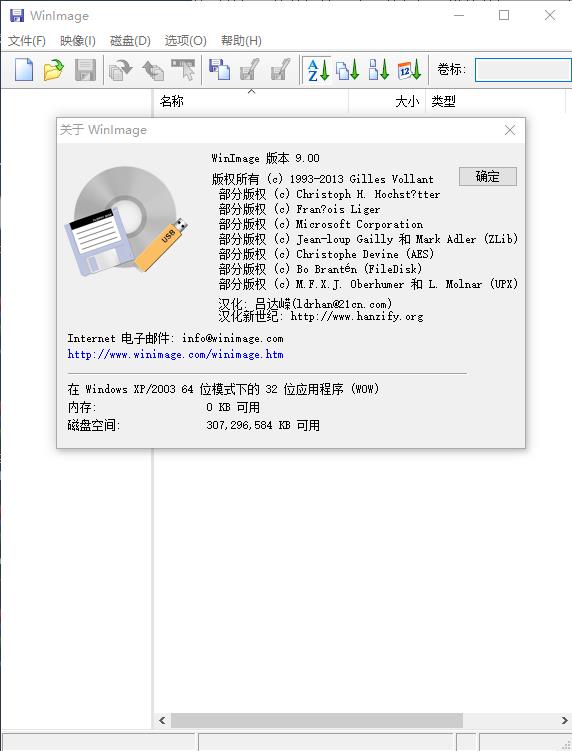
1、一个强大的磁盘实用工具,它允许用户创建一张软盘的映像,从映像中提取文件,创建一个空的映像,将一个镜象恢复到空白的软盘上,等等
2、还支持很多标准和非标准的磁盘格式,包含微软的DMF格式。它如同 Ghost 是一套可将文件或是文件夹制成 Image文件的程序,而后完整复制至另一硬盘的工具
3、和 Ghost不同的是,它可直接将映像文件分割成数快存储至 A磁盘中,此外程序提供制作和还原程序、使用起来相当的方便
1、下载软件包解压,运行“winimage.exe”程序打开软件,软件是未注册版,关闭软件。
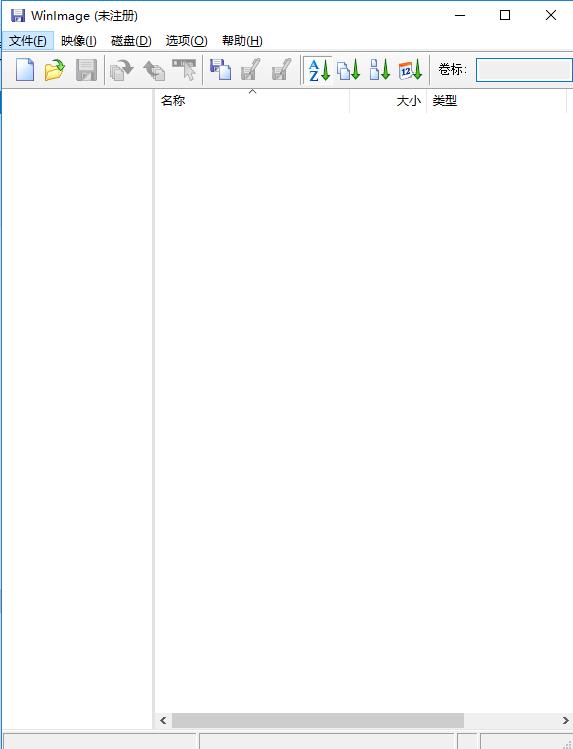
2、双击运行reg注册表,添加注册信息,点击是。
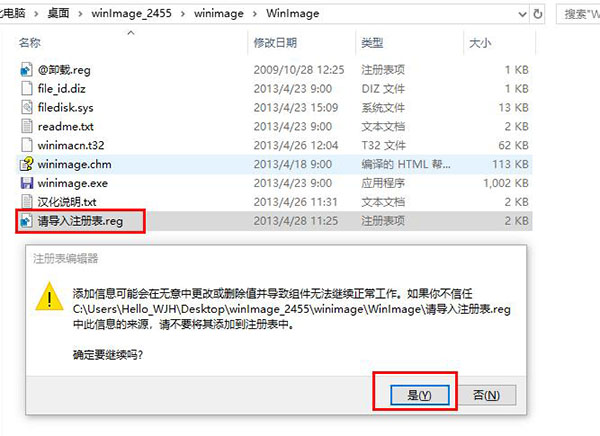
3、注册表导入成功,点击确定。
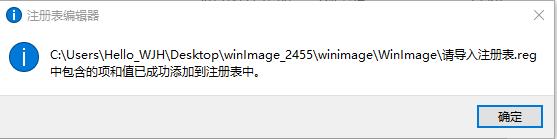
4、再次运行软件,软件已注册,破解成功。
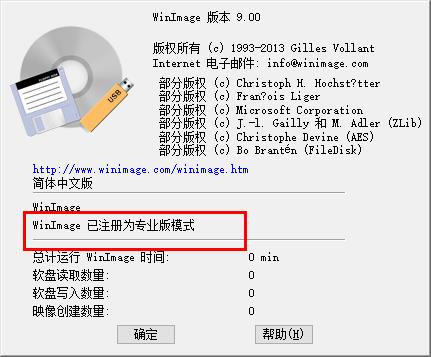
1、把软盘保存为映像文件
可以将软盘内容以磁盘映像文件的形式保存在硬盘上,这样就算软盘损坏(软盘很容易损坏),我们也可以随时恢复。
将软盘(如Windows 98启动盘)插入到软驱中,启动软件,单击勾选“磁盘→使用磁盘A:”,再单击“磁盘→读取磁盘”,这时Windows 98盘中的内容就显示在软件窗口中了。
单击工具栏上的“保存”按钮即可弹出制作磁盘映像文件的对话框,在“文件名”栏中输入映像文件名,在“保存类型”栏中选择一定文件格式,其中IMA为普通映像文件格式,IMZ则为压缩映像文件格式,如win98.ima。之后单击“保存”按钮即可。
2、编辑映像文件
右击文件,选择“提取文件”、“删除文件”或“文件属性”,可以方便地将文件从映像文件中提取、删除,或修改文件名、时间等文件属性。
单击“映像→加入”或“加入一个文件夹”可以往映像文件中添加内容。
3、将映像文件写入软盘
单击工具栏上的“打开”按钮,将前面制作的映像文件win98.ima加载到软件中。
单击“写入磁盘”按钮,即可将映像文件还原写入到软盘中,一张Windows 98启动盘就制作成功了。
4、制作和查看ISO
将光盘插入到光驱中,单击“磁盘→创建光盘ISO映像”,选择光驱,并设置ISO文件的保存路径,最后单击“确定”即可生成ISO文件。
单击“打开”按钮,再选择ISO文件,即可查看ISO文件中的内容,可以提取ISO中的文件,但不能修改,也不能保存。生成的ISO文件可以被Daemon Tools等软件识别成虚拟光驱,可在Nero Burning-Rom中刻录成光盘。
5、为映像文件加密
如果映像文件中保存了很重要的信息,那可以用加密功能。在保存或另存IMA、IMZ等文件时,单击“保存”下面的“密码”按钮,再两次输入密码即可。此后生成的映像文件再用软件打开时,就需要输入密码才能看到内容。
6、生成自解压格式
我们生成的IMA、IMZ映像文件,只有安装了软件的电脑才能识别。
但如果我们打开win98.ima映像文件,单击“文件→创建自解压文件”,在向导中,设置来源为已经载入的映像或硬盘中的映像文件;设置自解压界面的功能选项及密码即可。
双击生成的EXE文件,就会弹出窗口,勾选“写入软盘”,确定后就能快速制作启动盘了。

829Tv破解版40.8 MBv2.1.0
下载
超级看影院app8.07MBv2.2.7
下载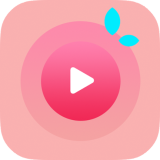
荔枝影视大全app43MBv1.4.3
下载
啵乐腐味满满app20.8MBv1.0.9
下载
91香蕉视频破解版18.58MBv3.4.0
下载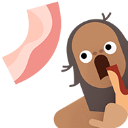
bacon培根游戏189.69Mv2.30
下载
追光者2破解版73.2MBv1.2.0
下载
汤头条破解版12.4MBv5.0.1
下载
热门小说大全app19.55 MBv3.9.9.3208
下载
乐秀直播app24.57MBv2.0.0
下载
香草直播app无限看版116.8MBv4.3.1
下载
口袋进化最新版本871.6MBv23.12.6217
下载
极简地下城安卓破解版23.69MBV1.5.0
下载
微型充电机器人破解版180MBv1.54
下载
深红剑最新破解版42.05MBV135
下载